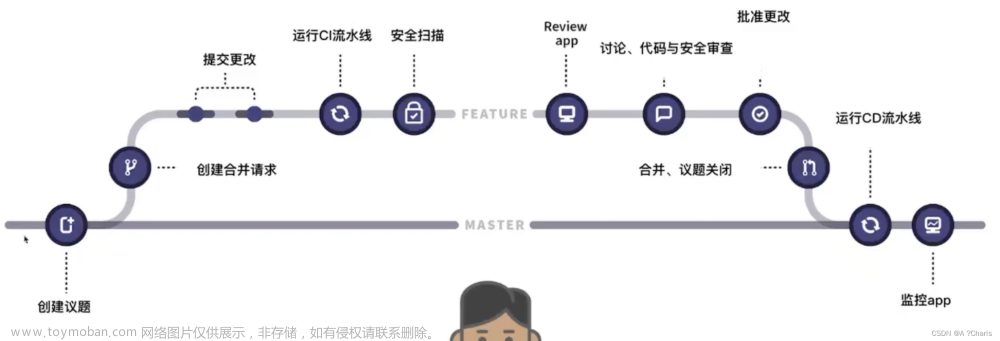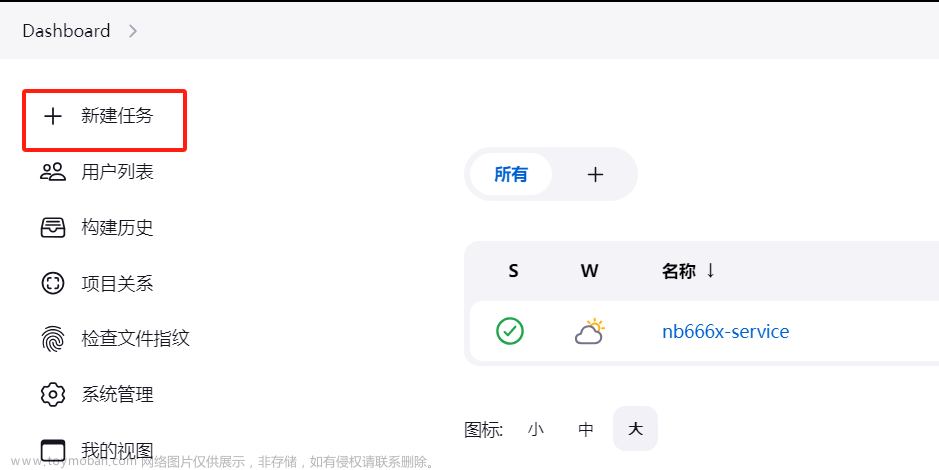持续集成 (Continuous integration,简称CI)
持续集成是一种开发实践,它倡导团队成员频繁的集成他们的工作,每次集成都通过自动化构建(包括编译、构建、打包、部署、自动化测试)来验证,从而尽快地发现集成中的错误。让产品可以快速迭代,同时还能保持高质量。
Jenkins是基于Java开发的持续集成工具,开源免费,官网:https://jenkins.io/
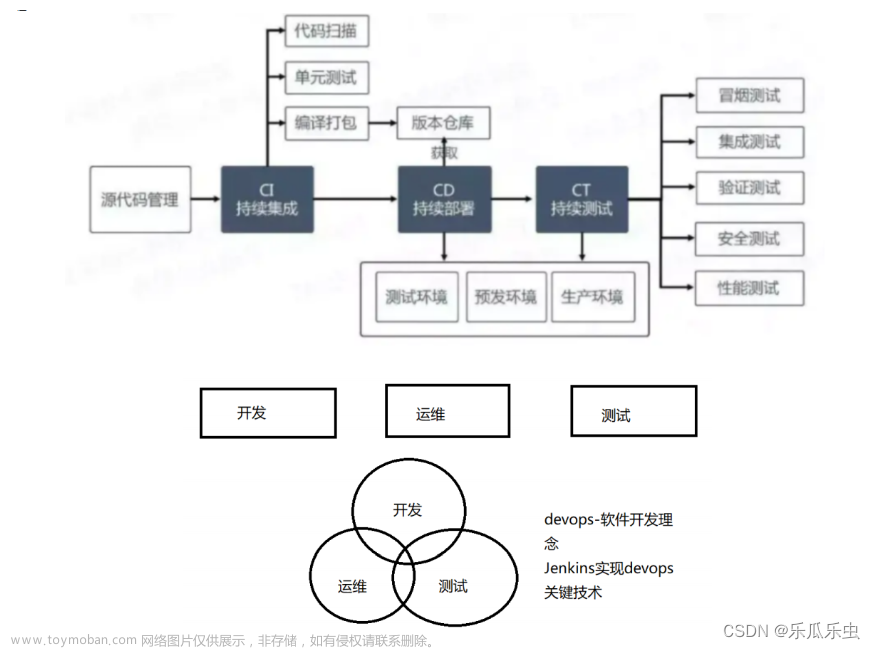
测试常用的场景: 使用Jenkins实现自动化的持续集成测试,达到无人值守测试的境界。【释放人力 7 *24】
- 代码提交给Jenkins
- Jenkins做好定时任务: 持续构建执行
- 构建完成后把测试报告发送邮箱,查看结果,定位分析问题。
【allure报告】
一、安装和配置Jenkins【依赖java环境:安装Java环境-JDK】
安装Java环境-JDK
1、电脑安装好jdk,配置环境变量;
- 在系统变量中添加JAVA_HOME,对应的值是jdk的安装路径 【】
- 在系统变量path里面,追加%JAVA_HOME%\bin
- 在命令行模式下,输入:java -version
安装Jenkins
2、【免安装Jenkins】-安装包里面有安装好了所需要的插件+组件,Jenkins默认访问外网的,建议大家使用我的Jenkins免安装版本
- windows下启动 D:\apache-tomcat-8.5.43\bin 点击 startup.bat
- jenkins运行时,这个脚本框要一直启动着
- 访问jenkins地址(本地回环地址)
-
http://localhost:8080/jenkins/或http://127.0.0.1:8080/jenkins/
-
注意:学习的阶段,Jenkins部署在本地的,只能在我的局域网内部访问;
真实的工作中,Jenkins部署在公司的服务器里面,外网访问公司里面,会由开发/运维会提前帮你部署的,不需要你部署的。
- 登录: 默认用户名:admin
- 初始密码:
- C:\Users\Administrator.jenkins\secrets\initialAdminPassword 获取
配置Jenkins
3、Jenkins里配置jdk和git、allure、邮箱等
进入Manage Jenkins -> Configure System:
1)配置系统管理员邮箱地址:
2)配置Extended E-mail Notification:
常见邮箱服务地址:https://blog.csdn.net/ning521513/article/details/79217203

这个SMTP服务密码:是一串如下的随机码,请逐字输入:

3) 以类似的配置配置Email Notification:
4)点击测试邮件配置是否OK。
Jenkins在运行中需要使用各种工具环境,包括JDK、Git、Allure等,我们需要在Jenkins所在主机关联配置这些工具。
1、jdk配置:manager Jenkins > Global Tool Configuration >
2、git的配置: 前提你的系统环境变量里配置好了git环境变量。【path里配置了git的环境变量】
3、allure的配置:
注意:如果没有这个配置,需要去安装对应的插件。manager Jenkins >Manger Plugins>可选插件 ,搜索allure 安装即可。
以上准备工作做好之后,我们可以开始配置Jenkins做自动化项目的持续集成了。
二:Jenkins新建工程
1、新建Item
2、输入一个任务名称 ---- 建议尽量英文/数字形式
3、点击选中 Freestyle project
4、点击【确定】
此时,jenkins首页已经有了你刚创建的工程 (球是灰色–因为你没有构建过)
每个项目都有自己的工作区,是用来放代码的

添加凭据L:确保是gitee上可以登录成功的用户名和密码。
1)类型:Usernamewith password
2)用户名:gitee账户 3)密码:gitee密码
1、xxxx工作空间 —> 配置—>构建—>增加构建步骤
2、选择 Execute Windows batch command

3、输入命令 :如python main.py 或 python run.py
构建触发器【实现定时任务】–无人值守测试
xxxx工作空间 —> 配置—>构建触发器
2、定时构建: 点击日程表 右侧 ?
2、定时构建: 点击日程表 右侧 ?
* * * * *
分钟【0-59】 小时【0-23】 日【1-31】月【1-12】 周【0-7 】
1、每天的晚上八点钟执行代码: 0 20 * * *
2、每月的10号晚上0点执行: 0 0 10 * *、
3、每天晚上的八点10分到15分: 10-15 20 * * *
4、每间隔10分钟: */10 * * * *
5、每间隔1小时: * /1 * * *
6、前三十分钟内每间隔5分钟: 0-30/5 * * * *
7、每天的20,21,23点执行: 0 20,21,23 * * *
8、每周一-周五(工作日期间)间隔4小时执行自动化测试任务: */4 * * 1-5

也可以与其他的任务关联(Build after other projects are built)实际有可能我们运行项目不是一定要定时去执行的,可能开发每次发版我们就需要构建我们的自动化测试脚本,来测试开发的新代码是否存在问题。等到开发的Jenkins任务构建结束之后再开始构建我们的自动化测试任务
添加allure报告
xxxx工作空间 —> 配置—>构建后操作
添加allure report
添加完成后,每次构建完成后,都会生成allure的报告文件。

添加后再次构建就会出现allure报告。
构建后操作 -发送邮件
https://blog.csdn.net/Wjhsmart/article/details/109203361 查询邮箱smtp服务地址
工作空间 —> 配置—>构建后操作 -> Editable Email Notification

邮件内容HTML模板: 【直接复制即可】
项目名称:${PROJECT_NAME}<br><hr>
构建编号:${BUILD_NUMBER}<br><hr>
构建状态:${BUILD_STATUS}<br><hr>
触发原因:${CAUSE}<br><hr>
测试报告:<a href="${BUILD_URL}allure/">${BUILD_URL}allure/</a>
<br><hr>
邮件内容HTML模板: 【直接复制即可】
构建日志地址:<a
href="${BUILD_URL}console">${BUILD_URL}console/</a><br><hr>
allure报告定制
参考文章:testingpai.com/article/1595507295429
装饰器: 增强 扩展函数 和方法的功能。类装饰器 方法装饰器 --扩展类和方法的功能。 【测试开发】
1、定制测试用例的标题
# 第二步: pytest测试用例方法
@pytest.mark.p1
@allure.title("{data[用例标题]}") # 使用测试用例的excel的用例
标题描述每一条用例 更直观
@pytest.mark.parametrize("data",all_cases)
def test_cart_case(data): # 调用夹具
resp = requests_api(data)
expected = data["预期结果"] # 从excel读取预期结果
db_assert = data["数据库断言"]
response_assert(expected,resp)
# 数据库断言
database_assert(db_assert)
注意1:但是直接这样做完,这个标题显示格式错乱的。要优化可以如下操作:
- 1、找到Python目录下: D:\Python39\Lib\sitepackages\allure_pytest\listener.py
- 2、打开这个文件搜索: test_result.parameters.extend
- 3、将对应的内容变成: test_result.parameters.extend([])
- 4、重新运行run文件,生成allure报告。
2、定制测试套件名字文章来源:https://www.toymoban.com/news/detail-848338.html
@allure.suite("购物车模块")
3、定制测试步骤文章来源地址https://www.toymoban.com/news/detail-848338.html
@allure.step("替换占位符变量")
到了这里,关于Jenkins 持续集成 【CICD】的文章就介绍完了。如果您还想了解更多内容,请在右上角搜索TOY模板网以前的文章或继续浏览下面的相关文章,希望大家以后多多支持TOY模板网!

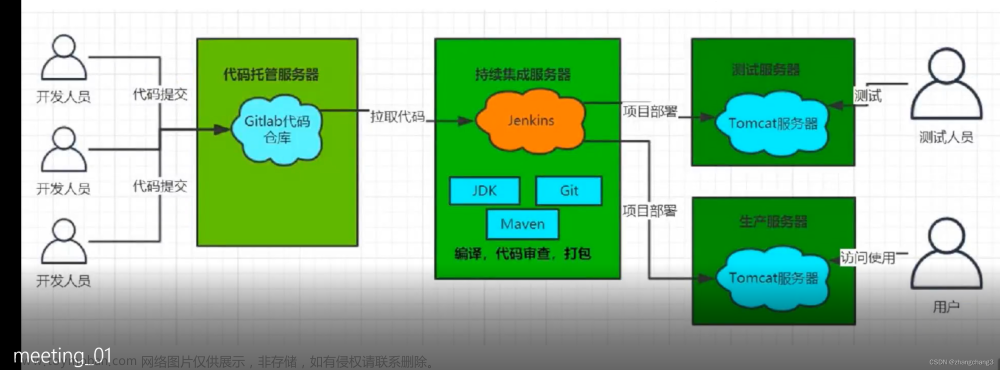

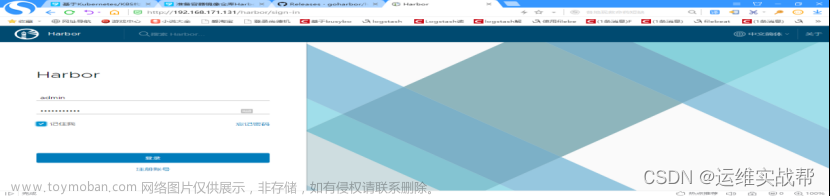
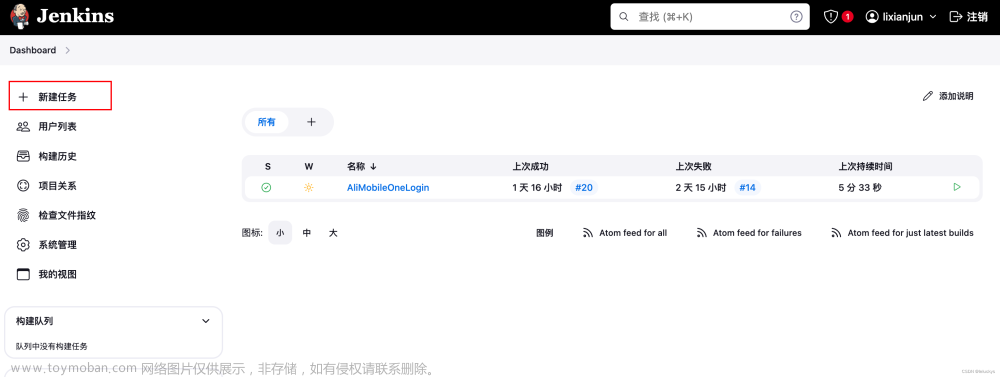
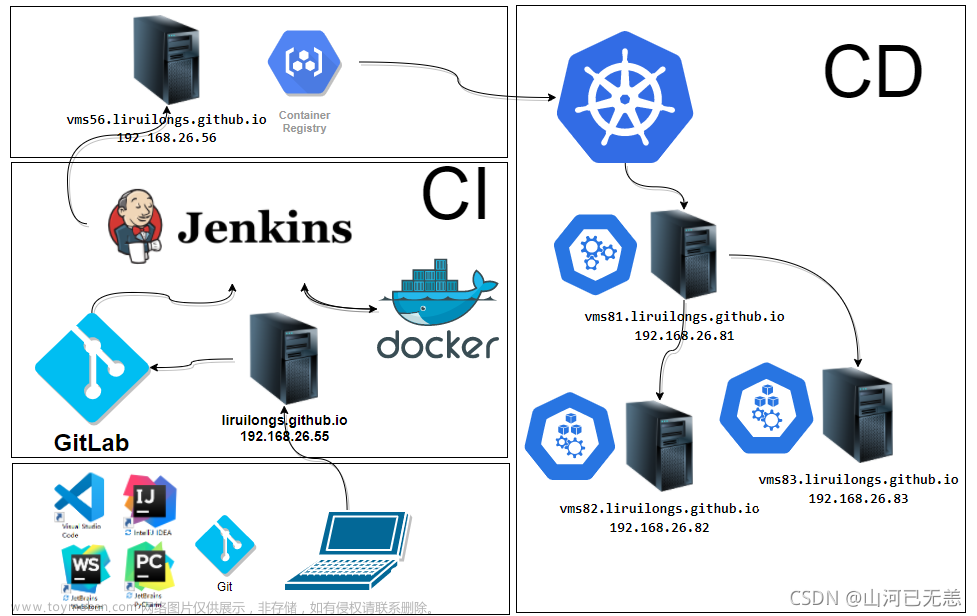
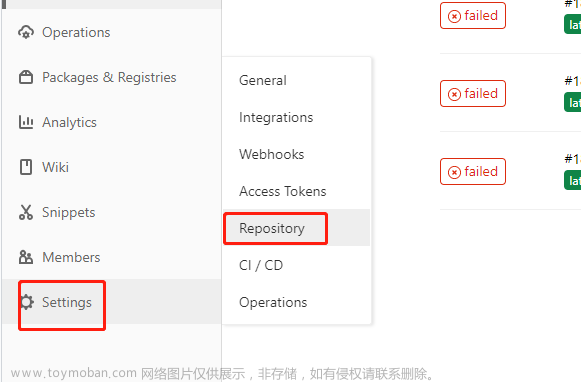
![[Docker实现测试部署CI/CD----Jenkins集成相关服务器(3)]](https://imgs.yssmx.com/Uploads/2024/02/631591-1.png)